WPS(路由器按鈕)連接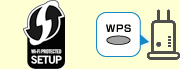
-
確保可以按無線路由器上的WPS按鈕。
-
按住印表機上的
 (Wi-Fi),然後在
(Wi-Fi),然後在 (Wi-Fi)指示燈閃爍時鬆開。
(Wi-Fi)指示燈閃爍時鬆開。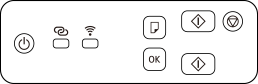
-
在2分鐘內按住無線路由器上的WPS按鈕。
 注釋
注釋- 關於按下WPS按鈕的更多資訊,請參見無線路由器手冊。
與無線路由器的連接完成時,
 (Wi-Fi)指示燈將停止閃爍並保持點亮。
(Wi-Fi)指示燈將停止閃爍並保持點亮。如果
 (警告(Alarm)指示燈)亮起,請參見疑難排解。
(警告(Alarm)指示燈)亮起,請參見疑難排解。網路連接設定完成。
如果不使用電腦、智慧型手機等執行設定:
-
下載並安裝軟體。
安裝軟體後,啟動軟體,然後按照螢幕上的說明繼續進行設定。
如果使用電腦、智慧型手機等執行設定:
-
確認以下事項後,按一下網頁瀏覽器上的關閉按鈕關閉本指南。
Windows
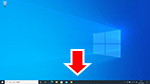
按一下工作列中的
 或
或 ,然後按照螢幕上的說明繼續進行設定。
,然後按照螢幕上的說明繼續進行設定。macOS
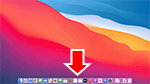
按一下Dock中的
 ,然後按照螢幕上的說明繼續進行設定。
,然後按照螢幕上的說明繼續進行設定。智慧型手機/平板電腦
返回至智慧型手機上的
 應用程式,然後按照螢幕上的說明繼續進行設定。
應用程式,然後按照螢幕上的說明繼續進行設定。

